
Når det kommer til cloud storage løsninger, er den største og mest populære af dem alle Dropbox. Og det er blevet så populært og så forvirret med webkultur, at ordet "dropbox" langsomt bliver til et verb ("Jeg vil Dropbox den fil til dig").
En del af den popularitet kan skyldes deres API, som gør det muligt for tredjepartsudviklere at lave alle former for tilføjelsesværktøjer, samt at integrere Dropbox i deres apps. Når du bruger en app, der har Dropbox integreret som standard, gør det svært at begynde at bruge andre typer af cloud storage.
Her er 5 tilføjelsesværktøjer udviklet af tredjepartsudviklere, som du måske vil begynde at bruge, hvis Dropbox er en væsentlig del af din web-workflow.
Sorter Dropbox Mapper automatisk ved hjælp af Sort My Box
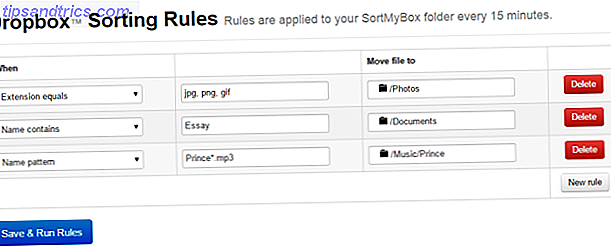
Det var ikke så længe siden, at jeg skrev om at organisere dine ting for at opnå indre ro er Er Clutter forbrugende dig? Organiser dit liv med disse websteder og tips er Clutter forbrugende dig? Organiser dit liv med disse websteder og tips. Ting og sager. Ting og sager. Vores liv forbruges med ting. Det er nødt til at stoppe. Det er på tide at rydde huset og lagerpladsen. Det er på tide at forbedre din bankkonto også. Læs mere, og at organisere dine computermapper er ingen undtagelse. Hvis du tænder computeren, og du pludselig ser utallige mapper spredt overalt, vil dit blodtryk sandsynligvis gå gennem taget. Så du vil muligvis se på Sorter min boks.
Sort My Box er en app, hvor du kan have Dropbox arrangere dine filer i bestemte mapper, baseret på automatiseringsregler, som du tidligere har oprettet. Så det er grundlæggende et "sæt det og glem det" slags aftale. Du fortæller det, hvad du skal kigge efter, hvilket filformat det skal være, og hvilken mappe der skal flyttes filen til, og derefter læne sig tilbage og se det gør sin magi.
Krypter Dropbox ved hjælp af SafeMonk

Fortrolighed er det aktuelle emne i øjeblikket. Alle er nu selvbevidste, høflighed af NSA og GCHQ, en af dem der måske ser på filer bag ryggen. Det er her, hvor SafeMonk kan komme i brug, hvilket krypterer dine følsomme data 5 måder at sikre kryptering af dine filer i skyen 5 5 Veje til sikkert at kryptere dine filer i skyen Dine filer kan krypteres i transit og på cloud-udbyderens servere, men skyen lagringsselskabet kan dekryptere dem - og enhver, der får adgang til din konto, kan se filerne. Client-side ... Læs mere i Dropbox.
En SafeMonk-mappe vises i din Dropbox-konto, og alt, hvad du senere lægger i den mappe, forbliver krypteret. Du kan dele dine krypterede filer med andre, alle inden for Dropbox-grænsefladen. Du kan også få en forretningsudgave, som giver dig ekstra funktioner som revision, logføring, adgangskodeadministration.
En anden mulighed for Dropbox-filkryptering er Viivo.
Del en offentlig mappe med en kort URL ved hjælp af DropShorty (kun Mac OS X)

Til undskyldninger for det smuk elendige skærmbillede, men dette er lidt svært at illustrere. Men konceptet er simpelt. Efter opsætning af installationen (leveret af bygherren på hans hjemmeside), kan du dele en fil fra din Dropbox-offentlige mappe.
Hvordan? Bare ved at trække filen med din mus / trackpad over det blå Dropbox-ikon med linjalen i den. Det sender en kopi af filen til din offentlige mappe, og der genereres en kort URL til offentligt forbrug. Som jeg sagde, simpel men effektiv.
Udskriv filer fra enhver mobiltelefon ved hjælp af Dropbox

Dette er måske blevet formørket lidt af Google Cloud Print Sådan deler du printeren med nogen på internettet Sådan deler du printeren med nogen på internettet Windows 7s homegroup-funktion gør det nemt at dele printere på dit lokale netværk, men hvad hvis du vil del en printer over internettet? Dette har traditionelt været meget kompliceret, der involverer printerdrivere, firewallregler ... Læs mere, men hvis du ikke er en Google-bruger, kan du måske kigge på denne Dropbox-løsning, skrevet af Amit Argawal of Digital Inspiration. Det virker med enhver computer eller mobil enhed, der kører Dropbox.
Efter at have forsynet din computer med den nødvendige baggrundskontrolfil, oprettes en mappe i din Dropbox-mappe. Når du vil have noget trykt, skal du flytte den pågældende fil til den nyoprettede mappe. Hvert par minutter vil baggrundsfilen kontrollere mappen for at se, om der er noget nyt at udskrive. Hvis det er tilfældet, sendes filen til printeren til udskrivning, og der laves en note i en log ind i en undermappe.
Synkroniser enhver fil eller mappe på din computer ved hjælp af DropLink (kun Mac OS X)

Dette er en anden simpel app (med et temmelig stort overdimensioneret ikon), som gør det muligt at synkronisere en fil eller mappe på din Mac med Dropbox.
Du skal bare trække disse filer eller mapper over det store overordnede skrivebordsikon, og de bliver straks synkroniseret med din Dropbox-konto. Hvis du har Growl oprettet (og du burde), så får du en anmeldelse, der siger, at du var succesfuld.
Disse er kun 5 tredjepartsværktøjer, ud af mange hundrede, endda tusindvis. Hvilke holder du af med at bruge konstant? Lad os vide om dem i kommentarerne nedenfor.
Billedkreditter: Indenlandsk printer og papir - Shutterstock

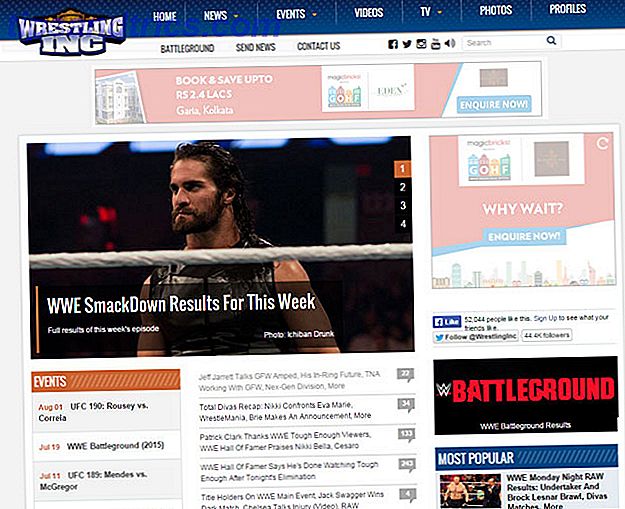
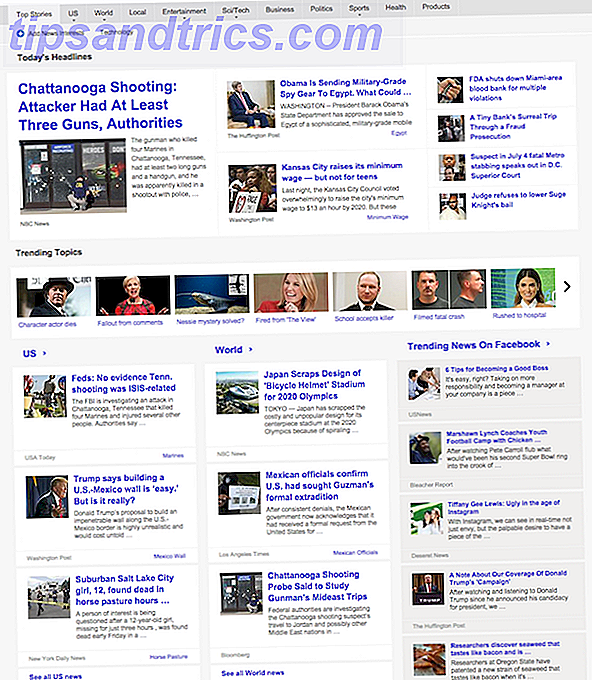
![3 grunde til, at du bør undgå billig uønsket, når gave handler på sort fredag [udtalelse]](https://www.tipsandtrics.com/img/internet/493/3-reasons-why-you-should-avoid-cheap-junk-when-gift-shopping-black-friday.png)